안녕하세요 리뷰스웨거 입니다. 오늘은 스팀덱을 이용하여 어떻게 블루투스 키보드 그리고 마우스에 연결할 수 있는지 보여드릴려고 하는데요. 간단하여 처음에만 알아두면 어렵지 않게 데스크탑 모드에서 활용이 가능하니 함께 해보시죠.
목차
간단한 스팀덱 블루투스 키보드 / 마우스 연결하기
스팀덱을 제대로 사용하려면 아무래도 여러 설정을 해야하는 경우가 있는데요. 이때 터치키보드만 사용하면 가끔 버거운 경우가 있어요. 그래서 저는 로지텍 K380 키보드를 구입하였는데요. 저렴한 가격에 가볍고 타건감도 괜찮아 이미 많은 유저들이 사용중인 제품이죠.
👇 K380 로켓배송 최저가는 이곳에서~
1) 좌측 트랙패드 밑의 STEAM버튼을 눌러주세요.

2) 메뉴가 나오면 하단으로 이동하여 "설정"을 클릭!
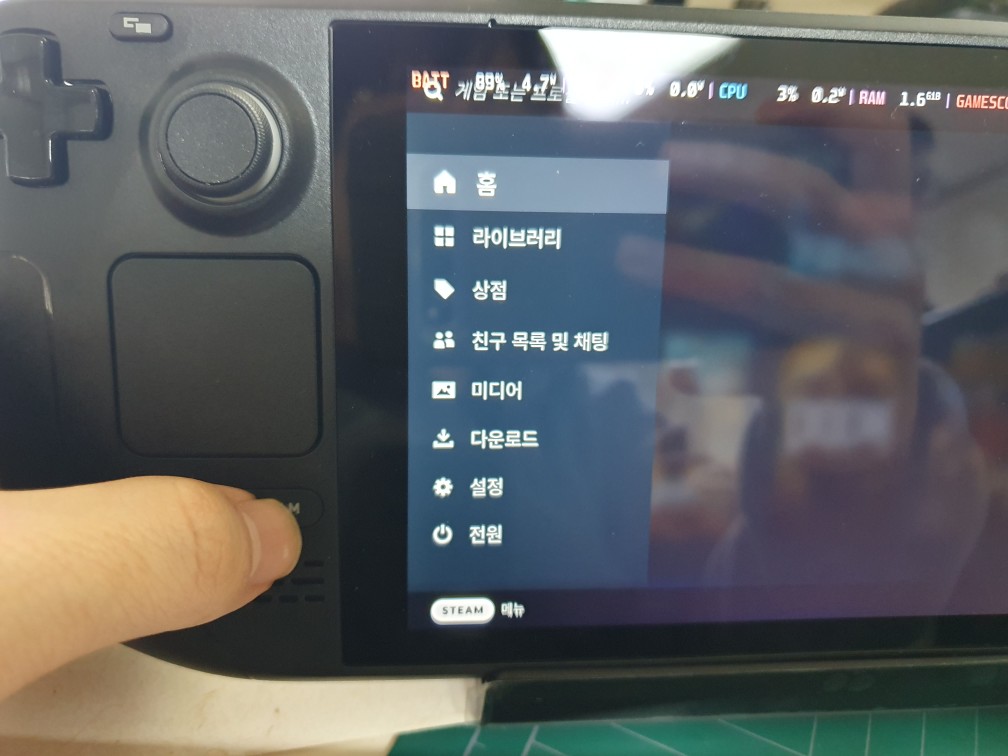
3) 설정 메뉴가 나오고 "블루투스" 로 이동합니다.

4) 메뉴에서 블루투스 옆의 스위치를 온(파란색) 하고 연결할 키보드를 페어링 모드를 켭니다.
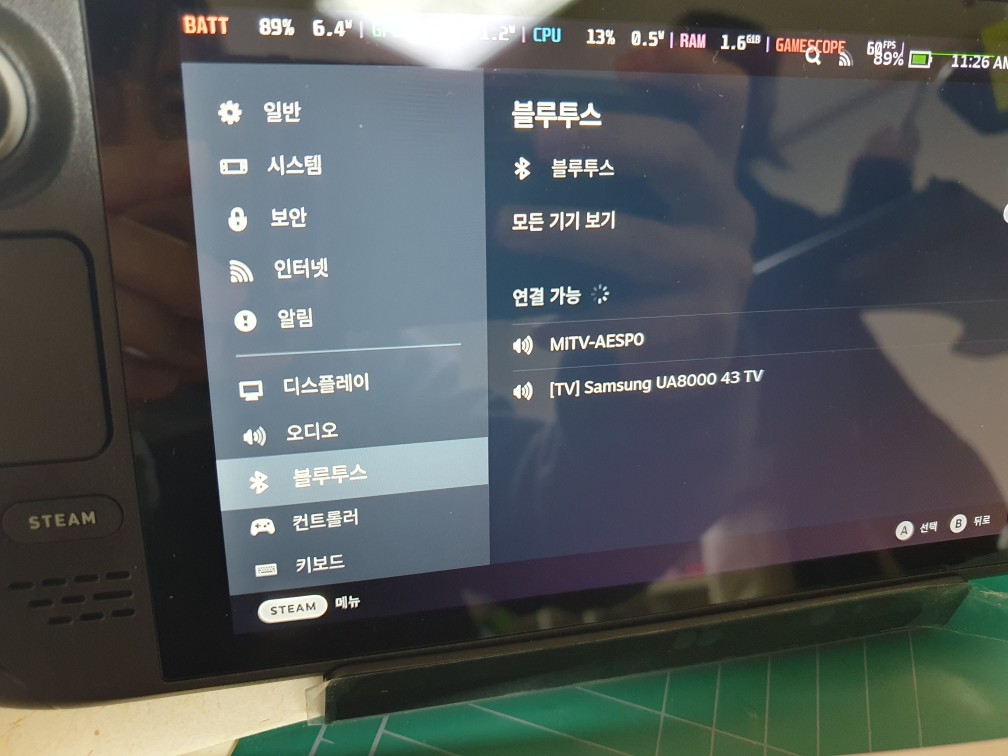
5) 키보드가 페어링 모드에 진입되었다면 스팀덱 화면에 연결 가능 기기에 모델이 뜨게되고,
클릭을 해주면 정상적으로 연결이 됩니다. 페어링됨 메뉴에 모델이 보일거에요.
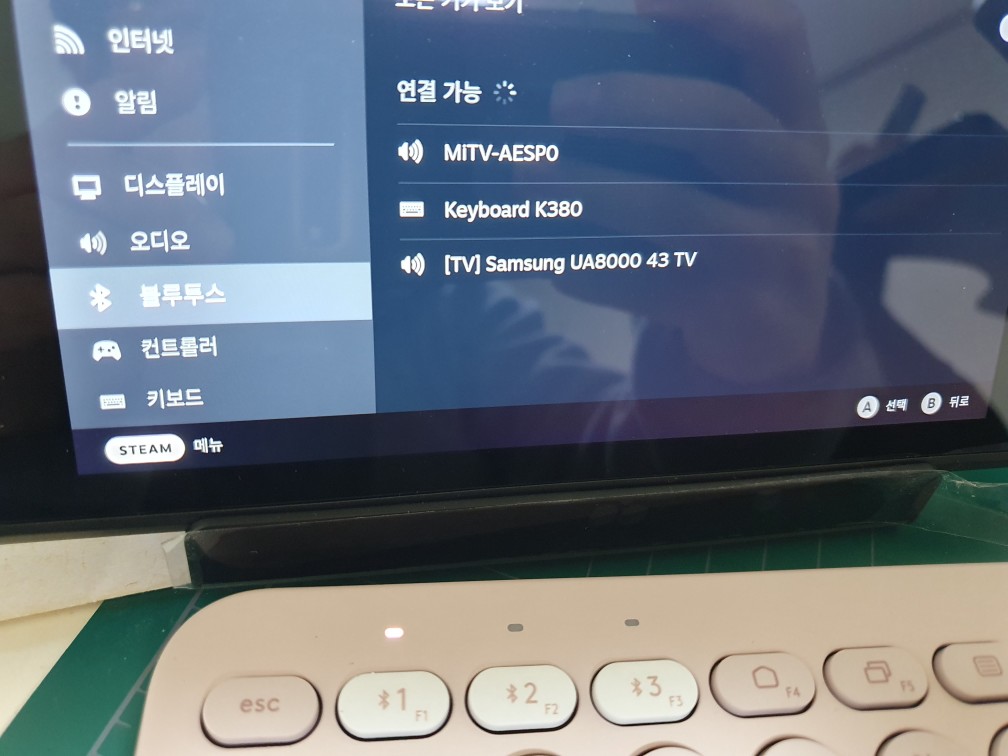
6) 다시 STEAM버튼을 누르고 -> 전원 -> 데스크탑 모드 이동해주세요.
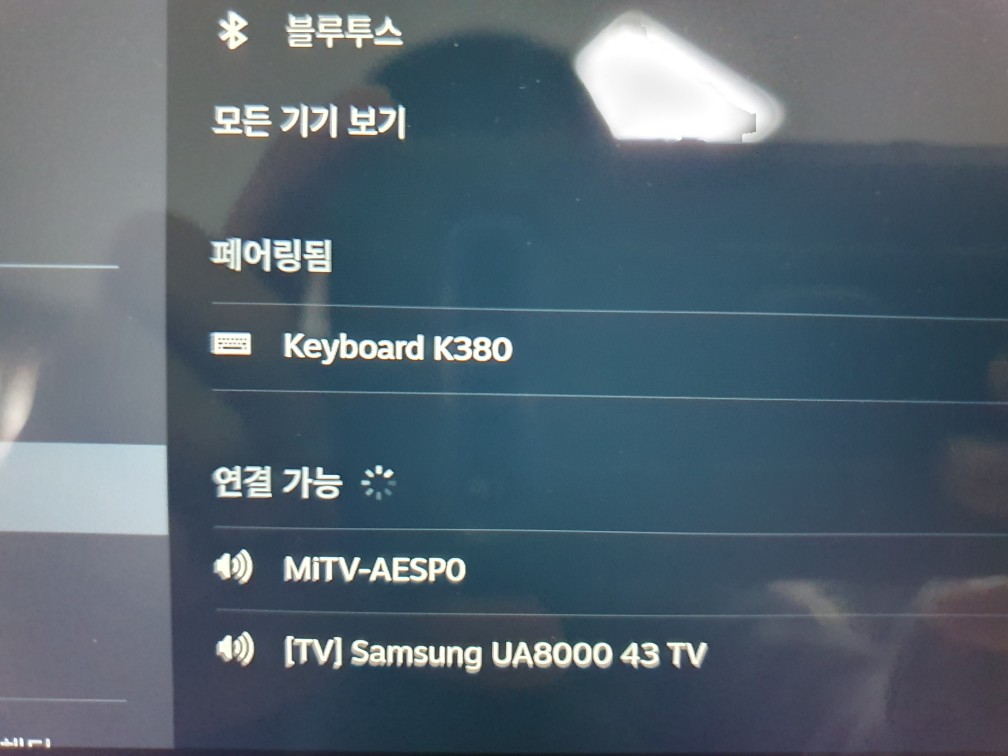
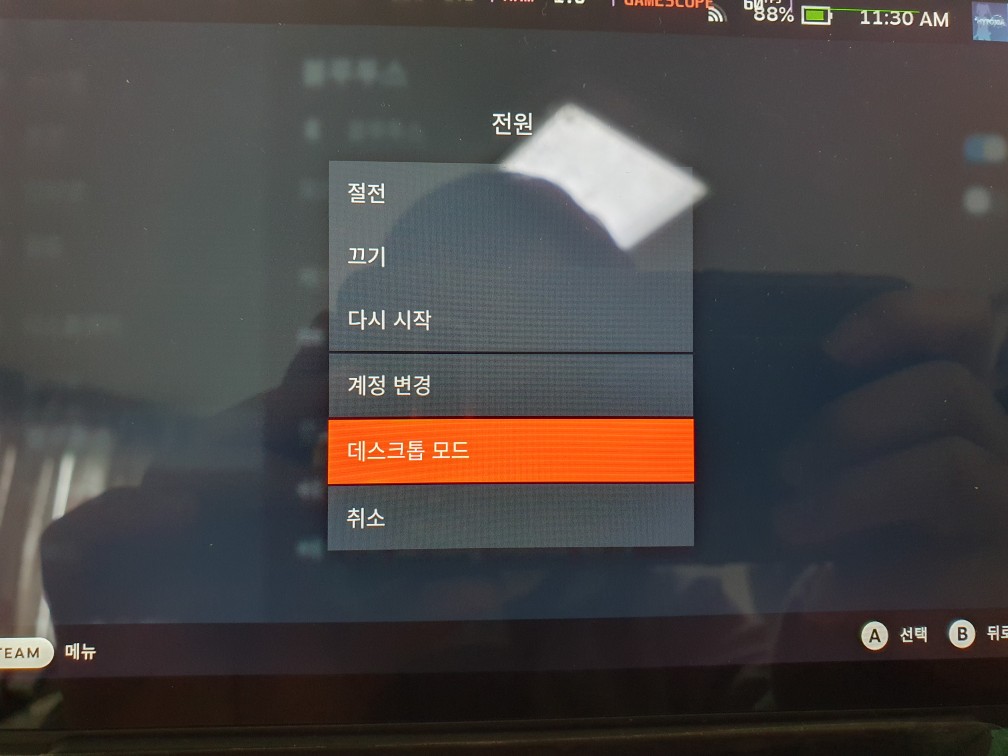
7) 파이어폭스 같은 브라우저에서 주소창에 키보드 테스트를 해보시면 정상적으로 입력이 되는것을 확인가능합니다.
스팀덱 윈도우 스팀OS 듀얼부팅 모드 초간단 설정방법
지난 포스팅에 스팀덱 윈도우11 OS 설정방법에 관하여 알아보았는데요. 아직 윈도우를 설치하지 않으셨다면 이 👉포스팅을 참고해 주세요! 윈도우설치가 완료된 분이라면 오늘 윈도우와 스팀OS
reviewswagger.tistory.com
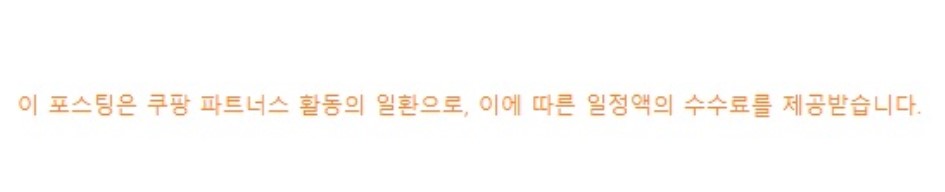





댓글